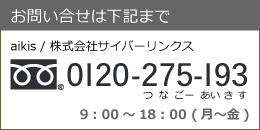メールが受信途中で固まってしまい、最後まで受信することができません。
受信メールの中に容量の大きなメールやウイルスメールなどが含まれていると、それがネックとなってしまい受信が完了できないことがあります。このよ うな場合は、該当のメールをサーバーから直接削除いただくことによって受信いただけるようになりますので、フリーソフト「nPOP」※を利用した削除方法 をご紹介いたします。
※nPOPは、中島 智秋さんによるフリーソフトウェアです。
作業中のトラブルに関しましては、中島 智秋さんへの責任は一切ございません。
フリーソフト「nPOP」の使用方法
【1】nPOPのダウンロード
まず、中島 智秋さんのホームページより、「自己解凍書庫版」のnPOPをダウンロードします。
保存先は、「デスクトップ」を指定して下さい。
【2】ダウンロードしたnPOPの解凍
 ダウンロードが完了すると、デスクトップに左図のようなアイコンが表示されます。この状態ではnPOPは圧縮されておりますので、ダブルクリックしてください。
ダウンロードが完了すると、デスクトップに左図のようなアイコンが表示されます。この状態ではnPOPは圧縮されておりますので、ダブルクリックしてください。
自動で解凍される画面が開きます。
【3】自己解凍書庫の解凍先の指定
 左のような画面が表示されます。
左のような画面が表示されます。
「…\デスクトップ」の後ろに「\nPOP」と入力してください。
※半角英数または直接入力モードで入力しください。
入力しましたら「OK(O)」をクリックします。
【4】nPOPの起動
![]() デスクトップに「nPOP」フォルダが作成されます。
デスクトップに「nPOP」フォルダが作成されます。
「nPOP」フォルダをダブルクリックしてください。
 フォルダを開いたら、フォルダ内の、「nPOP」をダブルクリック起動してください。
フォルダを開いたら、フォルダ内の、「nPOP」をダブルクリック起動してください。
【5】アカウント設定1 ・・・[受信]
下図の画面が表示されます。

[受信]タブ内の項目を、以下のように設定します。
| アカウントの 名前 |
「aikis」と入力してください。 |
|---|---|
| POP3サーバ | mail.aikis.or.jp |
| ポート番号 | 110 |
| ユーザ名 | メールアドレスを入力してください。 |
| パスワード | 「aikis会員結果通知書」の初期パスワードを入力します。 追加メールの場合は「追加メール結果通知書」に記載のメールパスワードを 入力してください。 |
【6】アカウント設定2 ・・・[送信]

| 名前 | お客様のお名前を入力してください。 |
|---|---|
| メールアドレス | メールアドレスを入力してください。 |
| SMTPサーバ | mail.aikis.or.jp |
| ポート番号 | 25 |
すべて入力しましたら、「OK」をクリックしてください。
【7】nPOPの使い方

メールの削除はインターネットに接続した状態で行いますので、接続が完了しているかどうかご確認ください。
インターネット接続が完了していることを確認しましたら、ウィンドウ内左上の「新着チェック」ボタンをクリックしてください。

その中から、削除したいメールをクリックして選択してください。
その後、上部メニュー項目から[メール(M)]→[削除用にマーク(D)]をクリックしてください。

左上の、「マークしたものを実行」ボタンをクリックしてください。

ご注意ください!
nPOPでサーバーより削除したメールは、復元することはできません。
削除の際にはよくご確認のうえ、実行してください。
インターネット上では、多くの便利なフリーソフトやシェアウエアが公開されています。
窓の杜やVectorなどで多数のソフトウエアが公開されていますので、目的に合ったものを探してみましょう。
なお、「nPOP」を含むフリーソフトやシェアウエアのダウンロードやインストール、使用に際しては、各ソフトウエアの作者ホームページなどを参考に、各 自の判断と責任と費用の上に行ってください。aikisでは、使用することや使用できないことによって発生した損失や損害に関しては一切責任を負いませ ん。 また、各ソフトウェアが保有する内容の合法性や道徳性、動作の確実性などについても一切責任を負いません。